Tipuri de conectori (interfețe)
În acest moment, cele mai populare interfețe sunt utilizate pentru a conecta un afișaj suplimentar sunt HDMI, VGA, DVI.
Aproape toate mașinile moderne echipate cu conectori HDMI, inclusiv televizoare (uneori, pe laptop-uri utilizate în loc de interfață VGA HDMI). Dacă acest conector este disponibil, procesul de conectare nu va provoca dificultăți, este suficient pentru a conecta cele două dispozitive utilizând un cablu HDMI.

În cazul în care cablul HDMI, ar trebui să știi exact ce fel de interfață este prezent tu: Standart, Mini, Micro. Și se bazează pe acest parametru, trebuie să achiziționați cablul corespunzător.


Alegerea de cabluri și adaptoare
Înainte de a achiziționa un cablu sau un adaptor, trebuie să examineze cu atenție dispozitivele conectate: care sunt disponibile interfețe de pe un laptop.
Luați în considerare situația cu un anumit laptop privat, atunci când primul dispozitiv are doar un conector HDMI, iar al doilea DVI și VGA.


Pentru a conecta aceste dispozitive, trebuie să cumpărați un cablu HDMI și un HDMI - DVI. Deși piața poate găsi cabluri cu conector DVI directă la un capăt și HDMI la celălalt capăt al cablului.


vă puteți conecta orice pereche de dispozitive, chiar dacă există o interfață complet diferit, trebuie doar să alegeți cablurile potrivite și adaptoare.
Dacă aveți ambele dispozitive au HDMI, suficient pentru a cumpăra numai cablul cu această interfață.
Și, deși procesul de conectare este simplu, trebuie să ne amintim un aspect important: atunci când conectarea dispozitivelor. acestea trebuie să fie închise, care este foarte adesea oamenii nu fac. Acest lucru va ajuta la evitarea problemelor potențiale cu eșecul acestui detaliu sau că, care sunt instalate pe dispozitive.
După un ecran suplimentar și computerul a fost conectat, porniți-le și veți vedea că pe ambele ecrane vă afișate pe desktop.
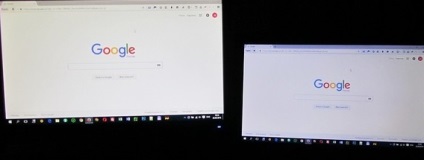
Setarea monitorului conectat
Al doilea ecran poate fi configurat în diferite moduri pentru a afișa imaginea complet identică cu monitorul principal, sau să-l autonom și se execută diferite sarcini.
Pentru a regla imaginea, faceți clic pe desktop, faceți clic dreapta și selectați „Display Settings“.
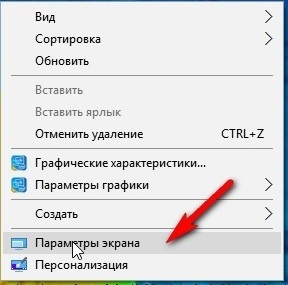
Notebook-ul puteți face acest lucru prin apăsarea Fn + F8.
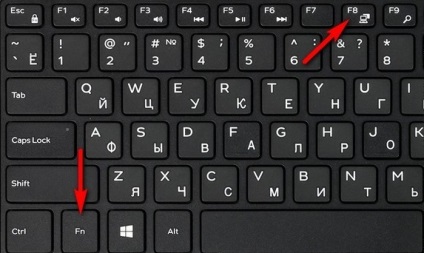
Apoi, puteți selecta una din cele patru moduri:
- „Doar un singur ecran de computer“ (în acest caz, un ecran suplimentar va fi dezactivat. Această opțiune este utilizată în cazul în care în prezent nu trebuie să utilizeze un al doilea, astfel, va fi economisirea resurselor energetice și de calculator).
- „Repetarea“ (pe ambele ecrane vor afișa aceeași imagine).
- „Extend“ (această opțiune vă permite să efectuați pe un computer mai multe probleme, ca și în cazul în care utilizați două calculatoare în același timp. De exemplu, puteți începe un film pe un ecran, iar al doilea pentru a continua să lucreze)
- „Doar un al doilea ecran“ (Folosind această opțiune, monitorul principal va fi oprit. Acest punct este relevant atunci când conectați al doilea ecran la afișajul a fost pe un ecran cu diagonala mai mare).